如何使用Word2019软件插入图片下面请看小编的详细介绍!!

工具/原料
联想小新Air14
Win11
Word2019
方法/步骤
1
首先在 Word2019 软件中打开一个文档文件。
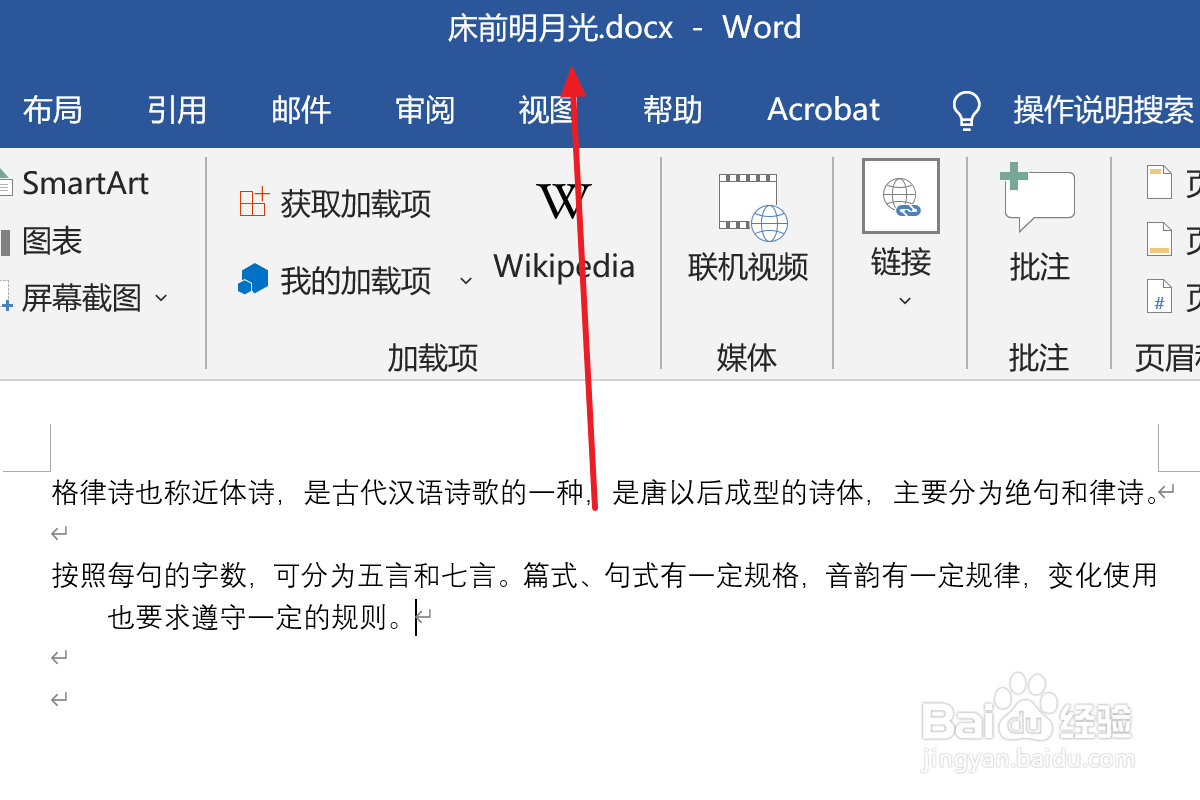
2
将鼠标光标移动到要插入图片的位置上,单击一下。
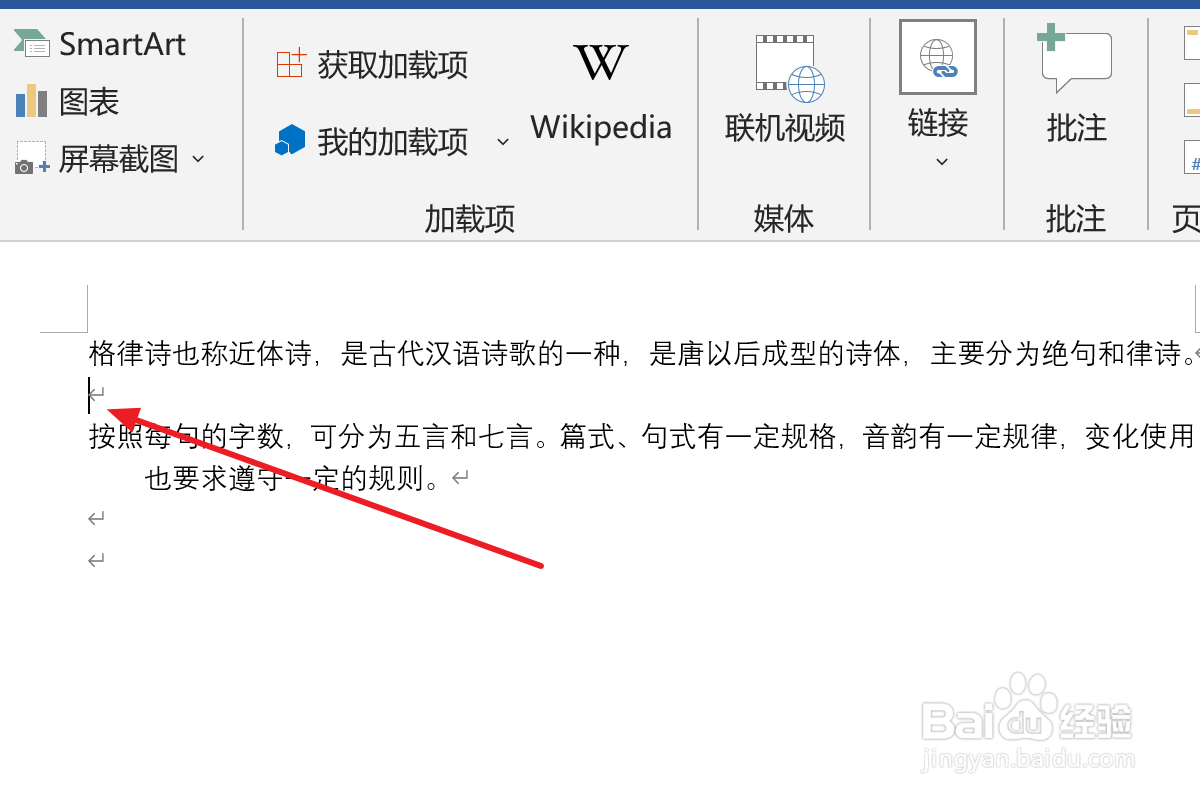
3
在插入选项卡中,点击“图片”按钮。
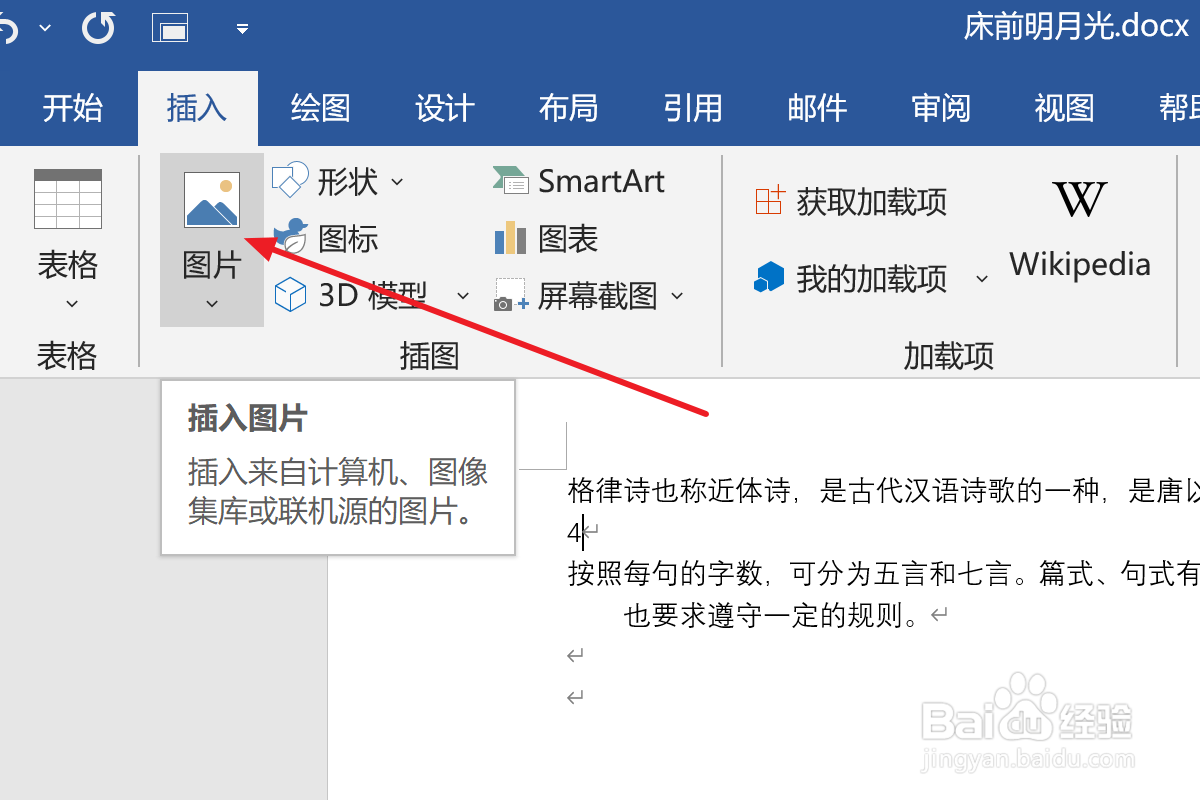
4
在弹出下拉列表中,点击“此设备”选项。
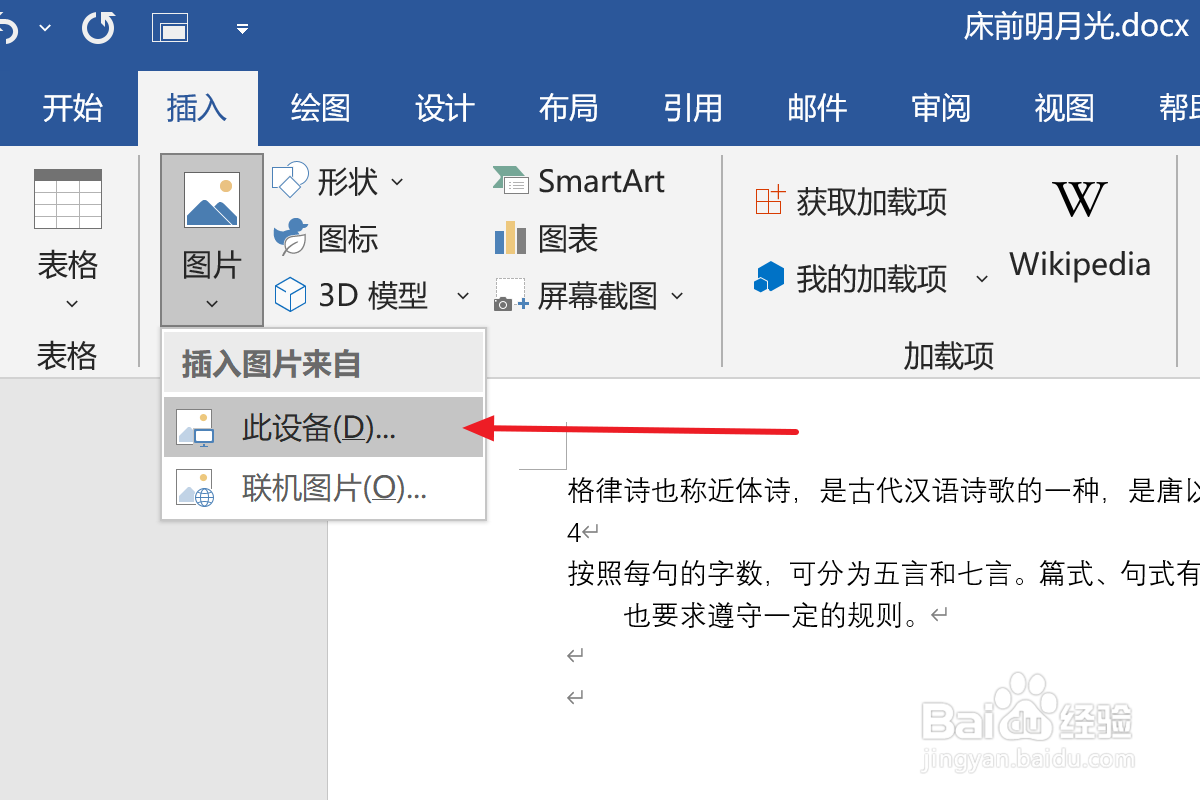
5
在弹出“插入图片”对话框,选择图片,点击“插入”按钮。
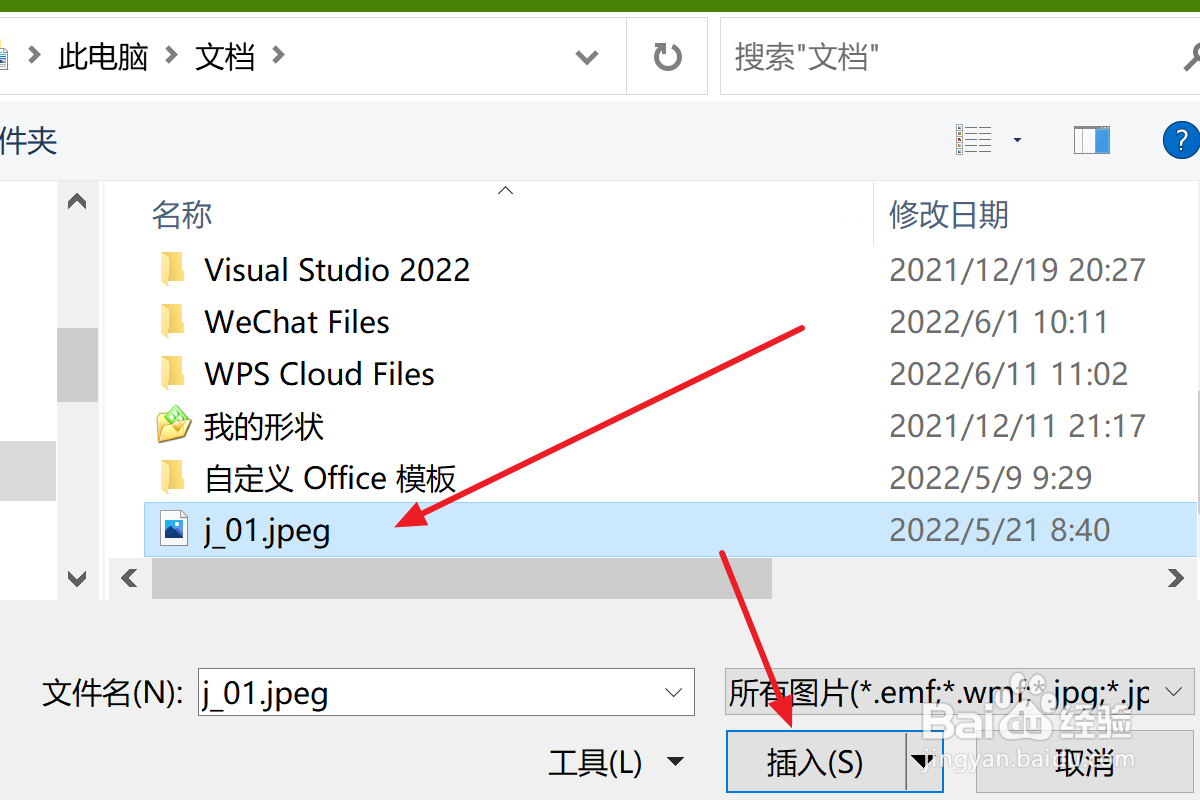
6
最后返回编辑区,即可成功地在Word2019中插入图片。
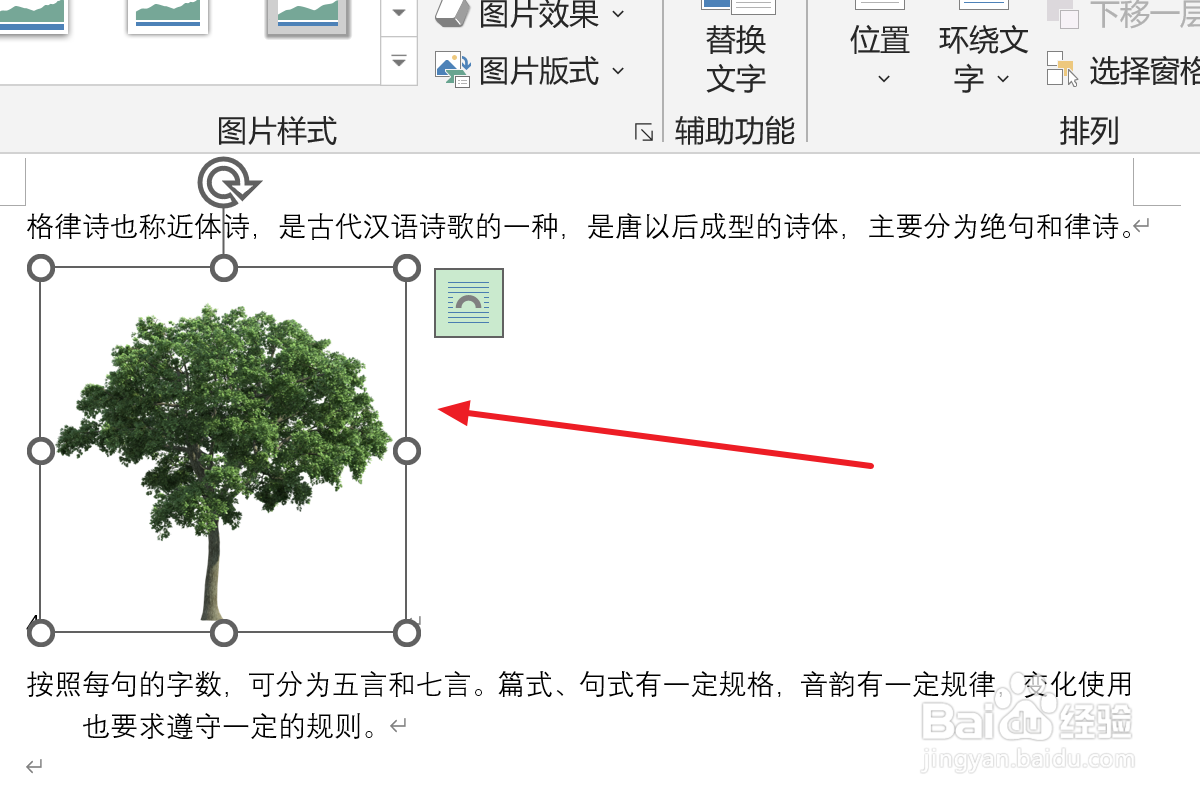 END
END温馨提示:经验内容仅供参考,如果您需解决具体问题(尤其法律、医学等领域),建议您详细咨询相关领域专业人士。免责声明:本文转载来之互联网,不代表本网站的观点和立场。如果你觉得好欢迎分享此网址给你的朋友。转载请注明出处:https://www.i7q8.com/computer/31018.html

 微信扫一扫
微信扫一扫  支付宝扫一扫
支付宝扫一扫 
